w10怎么修改密码 win10修改密码在哪里
更新时间:2021-05-19 15:35:50作者:zhong
在电脑上,我们为了电脑的安全着想,可以为电脑设置一个密码,就是在登录时需要输入法才可以进入桌面使用,但是觉得密码太多知道了,这时想要修改密码,那么win10修改密码在哪里呢,下面小编给大家分享win10修改密码的方法。
推荐系统:win10旗舰版下载
解决方法:
1、打开开始菜单按钮,点击左下角设置按钮。
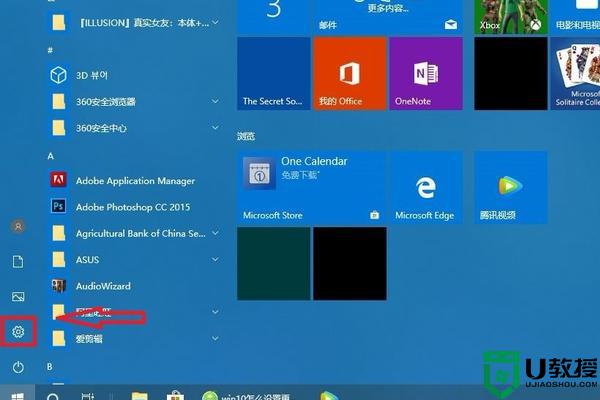
2、进入Windows设置界面,选择“账户”。
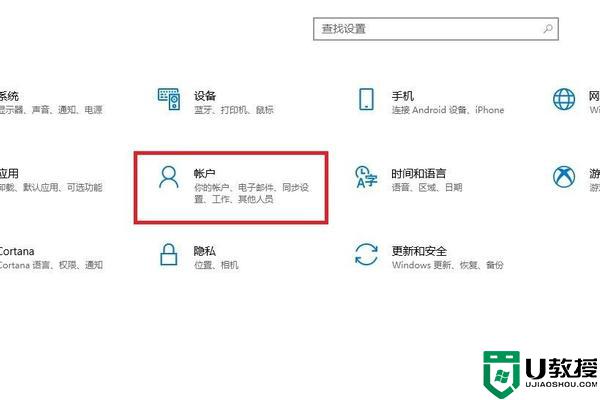
3、进入“账户”界面,选择“登录选项”。
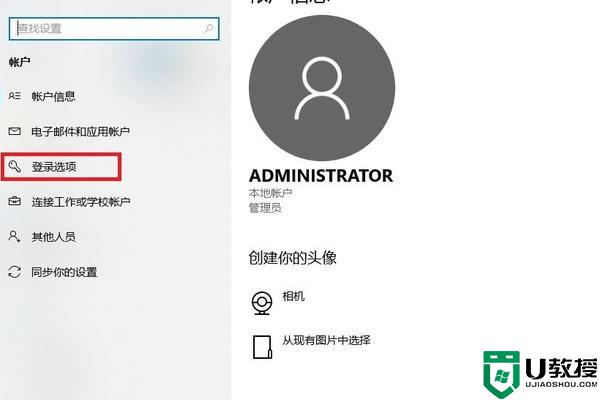
4、选择红框中的设置密码。
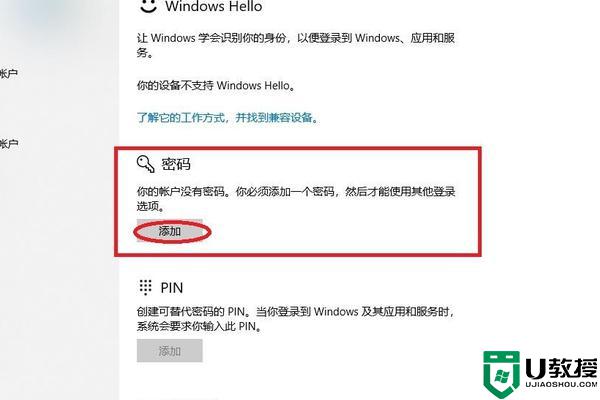
5、输入想要设置的密码两次,并设置密码提示。
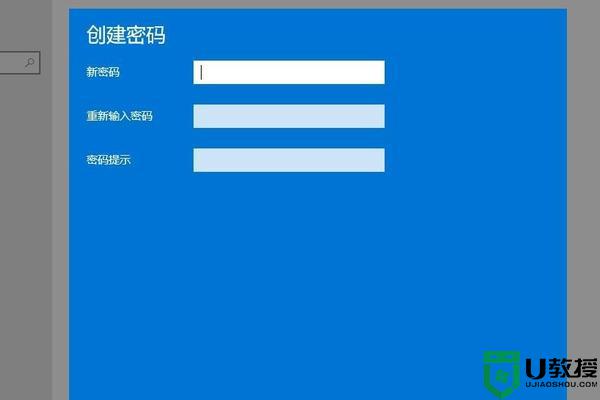
6、输入完成后点击下一步。
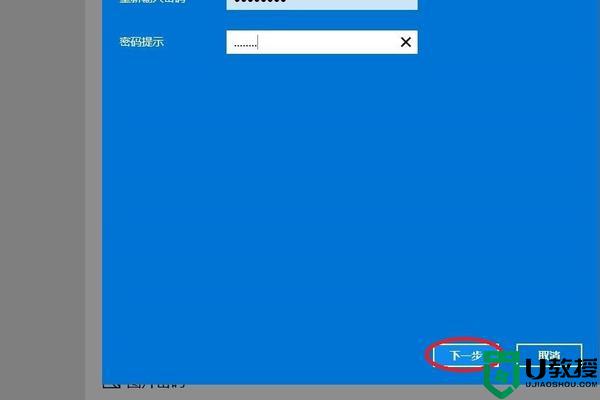
7、等待电脑录入后,点击完成按钮即可完成设置。
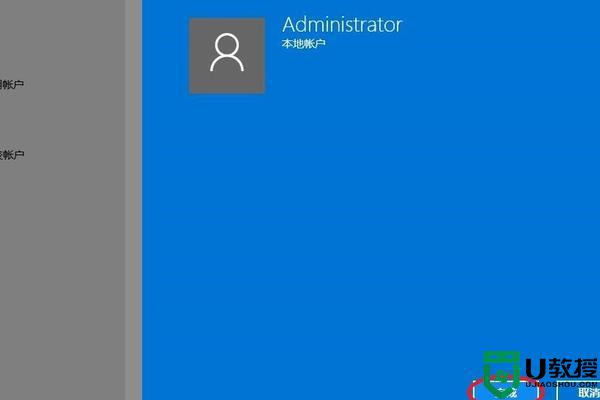
8、然后再根据个人需求选择在何等情况下启动开机密码即可生效。
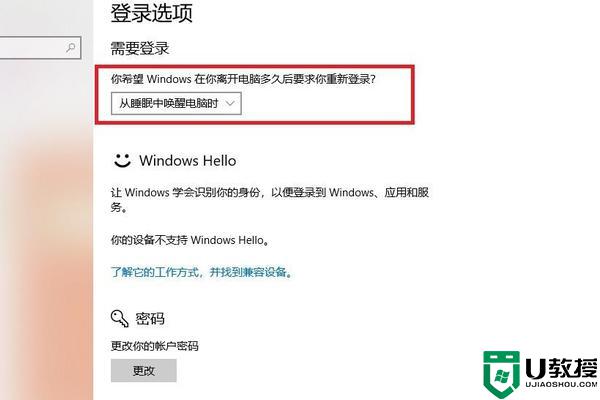
以上就是win10修改密码的方法,有想要给电脑设置密码的,可以按上面的方法来进行修改。
相关教程:
win10怎么修改开机密码
w10怎么修改密码 win10修改密码在哪里相关教程
- win10修改administrator密码的步骤 win10 administrator密码怎么修改
- win10修改管理员密码的步骤 win10管理员账户密码怎样修改
- win10修改账户密码的方法 win10如何修改账户密码
- win10修改guest密码的步骤 win10如何修改guest密码
- 修改w10的屏保密码方法 win10系统怎么设置锁屏密码
- win10更改开机密码的步骤 win10怎么修改开机密码
- win10电脑开机密码如何修改 win10怎么更改电脑开机密码
- win10修改用户名和密码的教程 win10怎么更改用户名和密码
- win10修改屏保密码的步骤 win10怎么改屏保密码
- win10wifi连接后怎么改密码 win10怎样修改连接后的wifi密码
- Win11如何替换dll文件 Win11替换dll文件的方法 系统之家
- Win10系统播放器无法正常运行怎么办 系统之家
- 李斌 蔚来手机进展顺利 一年内要换手机的用户可以等等 系统之家
- 数据显示特斯拉Cybertruck电动皮卡已预订超过160万辆 系统之家
- 小米智能生态新品预热 包括小米首款高性能桌面生产力产品 系统之家
- 微软建议索尼让第一方游戏首发加入 PS Plus 订阅库 从而与 XGP 竞争 系统之家
热门推荐
win10系统教程推荐
- 1 window10投屏步骤 windows10电脑如何投屏
- 2 Win10声音调节不了为什么 Win10无法调节声音的解决方案
- 3 怎样取消win10电脑开机密码 win10取消开机密码的方法步骤
- 4 win10关闭通知弹窗设置方法 win10怎么关闭弹窗通知
- 5 重装win10系统usb失灵怎么办 win10系统重装后usb失灵修复方法
- 6 win10免驱无线网卡无法识别怎么办 win10无法识别无线网卡免驱版处理方法
- 7 修复win10系统蓝屏提示system service exception错误方法
- 8 win10未分配磁盘合并设置方法 win10怎么把两个未分配磁盘合并
- 9 如何提高cf的fps值win10 win10 cf的fps低怎么办
- 10 win10锁屏不显示时间怎么办 win10锁屏没有显示时间处理方法

